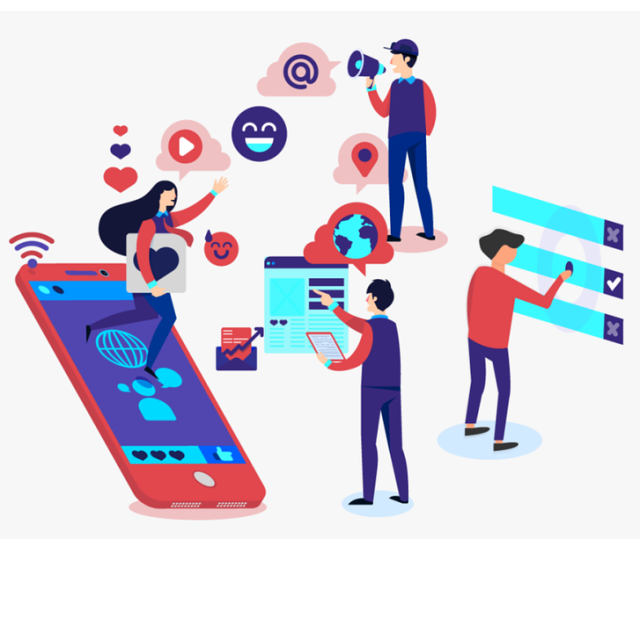Sociale media zijn online diensten om berichten, foto's en video's te delen, en waarmee je in contact kunt blijven met anderen. We tonen hoe je populaire apps als Facebook, Instagram en X installeert, en lichten enkele termen toe.
Toon van Daele
Na dit artikel vind je diverse tips om sociale media als Facebook, Instagram en X veiliger te gebruiken en je privacy beter te beschermen. Voor wie nog niet vertrouwd is met sociale media, leggen we hier uit hoe je een socialemedia-app installeert op je telefoon of tablet, en verklaren we een aantal typische begrippen.
Computer
Op een computer gebruik je sociale media meestal via de browser (surf naar www.facebook.com, www.instagram.com of www.x.com), maar er bestaan ook heuse applicaties voor een computer. Open het Windows-startmenu en start Microsoft Store. Typ in de zoekbalk de naam van de app (Facebook, Instagram of X – vroeger Twitter). Klik op Downloaden en daarna op Openen, of installeer de app door dubbel te klikken op het gedownloade exe-bestand. Vervolgens meld je je aan met je account of maak je een nieuw account aan via Nieuw account maken (Facebook), Registreer je dan (Instagram) of Account aanmaken (X). Een account creëren of je aanmelden kan natuurlijk ook altijd vanuit je browser, op de vermelde websites.
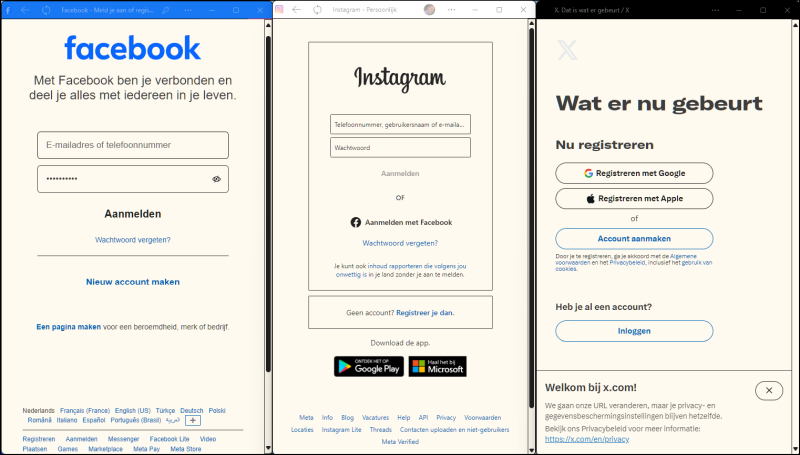 |
| De desktop-applicaties van drie socialemedia-platforms naast elkaar, net na de installatie |
Mobiele installatie
De meeste mensen installeren socialemedia-apps op hun mobiele apparaat om ze altijd bij de hand te hebben en direct te kunnen reageren. De drie genoemde socialemedia-platforms kun je eenvoudig installeren op Android en iOS (zoals een iPhone).
Tik op het Google Play Store-icoon (Android) of App Store-icoon (iOS) op je startscherm. Gebruik het vergrootglas (onderaan) om Facebook, Instagram of X in de zoekbalk te typen, en kies de juiste app uit de resultaten. Tik op Installeren (Android), op het download-icoon (een wolkje met een pijl) of op Download, en voer indien nodig je Apple ID-wachtwoord in (iOS).
Na installatie verschijnt de knop Open(en). Tik hierop om de app te starten. Je wordt mogelijk gevraagd om specifieke machtigingen toe te staan (zie verder). Bij het eerste gebruik kun je inloggen met een bestaand account of een nieuw account aanmaken via de instructies op het scherm; dit kan dus ook vanaf een smartphone. Zoals andere geïnstalleerde apps kun je deze app altijd openen via het pictogram op je start- of app-scherm.
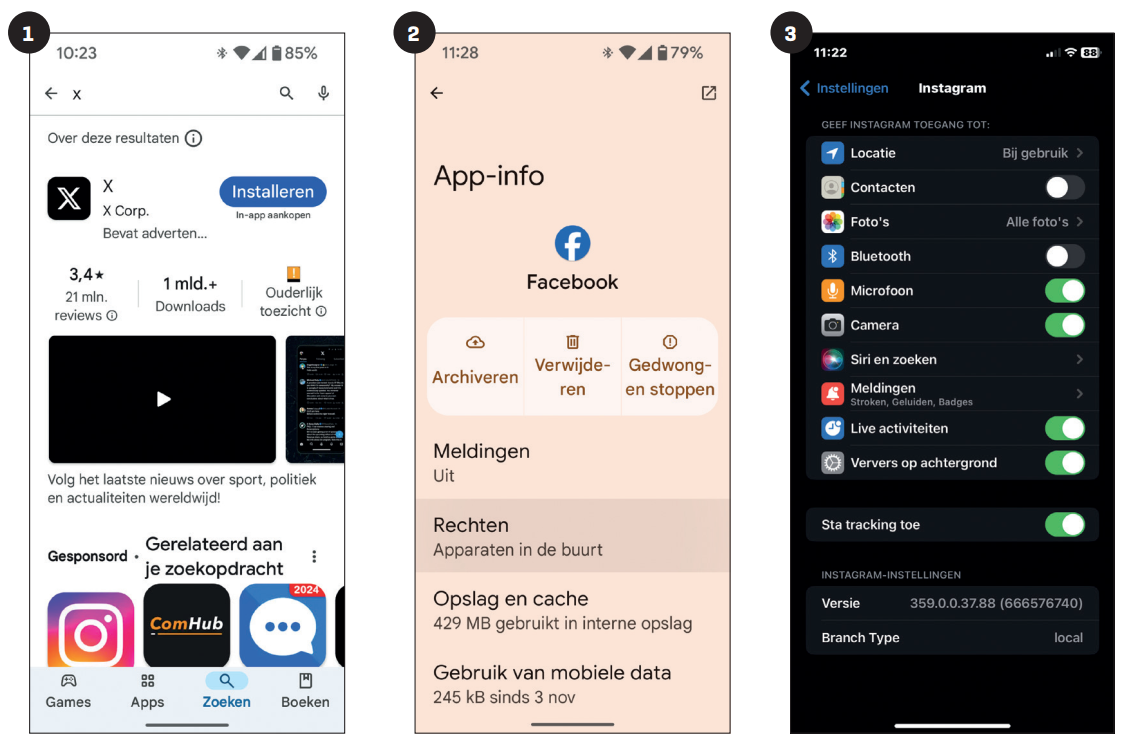 |
||
| 'X' in de Google Play Store: klaar voor download |
Je kunt de rechten van afzonderlijke apps bekijken (hier: Facebook op Android) |
Je kunt de rechten zelf nog bijsturen {hier: Instagram op iOS) |
Machtigingen (waar)
Afhankelijk van de app en je toestel kan tijdens de installatie worden gevraagd om bepaalde machtigingen te verlenen. Als je ongestoord van alle functies van de app wilt gebruikmaken, zul je vaak akkoord moeten gaan met deze verzoeken. Toch kun je de toegestane machtigingen van geïnstalleerde apps op elk moment nog controleren en eventueel intrekken. Open hiervoor het instellingenscherm van je apparaat via het tandwielpictogram op je startscherm. Kies Apps of Applicatiebeheer, selecteer Alle (x) apps zien, zoek de gewenste app, tik erop en ga naar Rechten (Android). Op een iPhone navigeer je eveneens via het tandwielpictogram naar het instellingenscherm, scrol je naar beneden en selecteer je de gewenste app om de rechten te beheren.
Machtigingen (hoe)
Zowel bij Android als iOS kun je vervolgens specifieke machtigingen in- of uitschakelen, zoals Toegang tot contacten en Toegang tot microfoon. Bij sommige machtigingen, zoals bij Locatie, kun je bijvoorbeeld instellen Toestaan bij gebruik van app, wat toch weer net iets 'veiliger' is dan Altijd toestaan. We raden je ook aan voorzichtig te zijn met het delen van je contacten. Toegang tot camera en microfoon is alleen maar nodig als je van plan bent foto's, video's of spraakberichten te delen. Wat meldingen betreft: tracht deze ook beperkt te houden zodat je niet teveel wordt afgeleid. Je beslist natuurlijk zelf wat je toelaat, maar we raden je aan niet (meteen) al te gul te zijn. Als blijkt dat je iets te streng was, kun je dit nog altijd bijsturen.
Je kunt ook je privacy verder bewaken door allerlei instellingen in de app zelf aan te passen, zoals je in het artikel "Sociale media: houd het veilig en leuk" leest.
Begrippen
Je weet nu al hoe je socialemedia-diensten via je browser kunt bereiken en hoe je de bijbehorende apps op je computer en vooral op je mobiele telefoon installeert, opstart en de machtigingen beheert. Dit neemt niet weg dat je soms op begrippen botst die je misschien niet zo bekend zijn en die toch van belang zijn om vlot en veilig met sociale media overweg te kunnen. We bespreken kort tien begrippen in alfabetische volgorde.
1 Algoritme
Een reeks (meestal geheim gehouden) regels die bepaalt welke berichten je in je feed (zie 2) ziet. Algoritmes houden rekening met je interesses, de accounts waarmee je interageert en allerlei populaire trends. Op zich is deze handig, maar mogelijk mis je hierdoor interessante berichten van minder actieve contacten.
2 Feed
De hoofdpagina waar je de berichten ziet van de accounts die je volgt (zie 10). Deze informatie wordt meestal aangepast door het algoritme (zie 1) en kan chronologisch of op basis van relevantie worden weergegeven
3 Filter
Een aanpassing of een effect dat je kunt toevoegen aan foto's of video's, zoals kleurcorrecties of grappige gezichtseffecten. Filters kun je inhoud aantrekkelijker maken, maar kunnen mogelijk een onrealistisch beeld (van jezelf?) creëren.
4 Hashtag
Een woord of een korte zin voorafgegaan door een hekje (#), zoals #vakantie, om zo berichten rond hetzelfde thema te groeperen. Door op een hashtag te klikken, zie je alle openbare berichten met deze hashtag. Dit helpt ook om je berichten zichtbaarder te maken voor anderen.
5 Phishing
Een methode waarmee oplichters proberen om je persoonlijke gegevens te stelen, zoals wachtwoorden of bankinformatie. Ze sturen nepberichten die lijken alsof ze van een bekende persoon of organisatie komen. In deze berichten vragen ze je bijvoorbeeld op een link (naar een malafide site) te klikken of gevoelige informatie in te vullen.
6 Reel
Een korte, bewerkbare video's op platform als Facebook en Instagram. Deze video's worden vaak gebruikt voor creatieve uitingen, zoals grappige clips, dansjes en tutorials (instructievideo). Ze zijn populair door hun korte duur en hun entertainmentgehalte.
7 Story
Een tijdelijk bericht, zoals een foto of video, dat bovenaan de app verschijnt en na 24 uur verdwijnt. Stories zijn informeel en worden gebruikt om dagelijkse momenten te delen. Ze bevatten vaak filters (zie 3), stickers en muziekjes ter verfraaiing.
8 Taggen
Iemand vermelden in een bericht of foto door naar hun profiel te verwijzen, door het typen van een apenstaartje (@), gevolgd door de naam van die persoon. Je krijgt dan een lijst te zien van profielen waaruit je kunt kiezen. De naam van die persoon wordt dan zichtbaar in je bericht of foto en de getagde persoon wordt hier doorgaans over bericht.
9 Tweestaps-verificatie
Ook wel twee-factor-authenticatie, of kortweg 2FA, genoemd. Dit is een extra beveiligingslaag, waarbij je naast je wachtwoord ook een code moet invoeren om in te loggen. Je kunt deze bijvoorbeeld via een sms, een verificatie-app als Authenticator van Google of Microsoft, of een fysieke veiligheidssleutel ontvangen. Dit maakt het voor hackers veel moeilijker om toegang te krijgen tot je account.
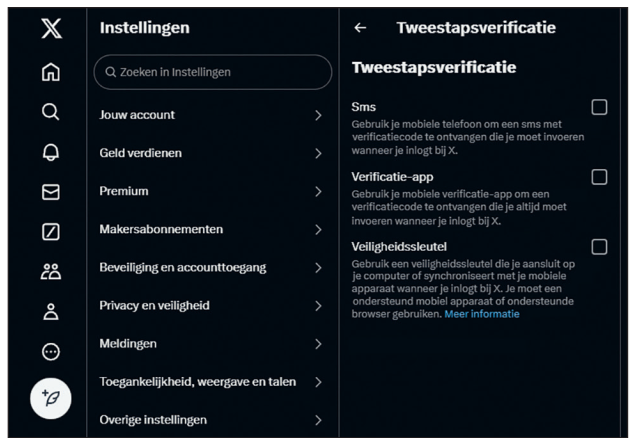 Je kunt tweestaps-verificatie ook bij X inschakelen
Je kunt tweestaps-verificatie ook bij X inschakelen
10 Volgen/volger
Iemand volgen betekent dat je ervoor kiest om hun berichten, foto's of video's in je feed (zie 2) te zien, zodat je beter op de hoogte blijft van wat iemand deelt. Je bent dan hun 'volger', en op vergelijkbare wijze kunnen ook anderen jou volgen.